Ar žinote, kad kai kurios programos, veikiančios „Windows“ operacinėje sistemoje, paveikia datą ir laiką zona nėra teisinga, taip pat apie jokį atnaujinimo leidimą jūsų sistemai nepranešama dėl datos ir laiko sutrikimas. Todėl gerai sinchronizuoti sistemą su „Windows“ laiko serveriu, tačiau tam reikia nuolatinio stabilaus interneto ryšio. Jei esate tokioje vietoje, kur trūksta interneto signalo, prieš naudodami bet kokią programą gali reikėti rankiniu būdu nustatyti datą ir laiką. Šiame straipsnyje parodysime, kaip galite rankiniu būdu nustatyti datą ir laiko juostą „Windows 11“ sistemoje.
Veiksmai, kuriuos reikia atlikti norint rankiniu būdu nustatyti datą ir laiko juostą
1 žingsnis: Atidarykite datos ir laiko puslapį
Dešiniuoju pelės mygtuku spustelėkite datą ir laiką sistemos dėkle, esančioje užduočių juostoje pačiame dešiniajame kampe.
Tada pasirinkite Sureguliuokite datą ir laiką iš kontekstinio meniu.
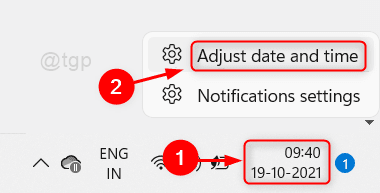
2 žingsnis: puslapyje Data ir laikas
Prašome spustelėti "Nustatykite laiką automatiškai“ perjungimo mygtuką, kad jį išjungtumėte.
Pastaba: - Jei jau yra išjungti, palikite taip, kaip yra.
Tada spustelėkite Keisti Norėdami rankiniu būdu nustatyti datą ir laiką, kaip parodyta toliau esančioje ekrano kopijoje.
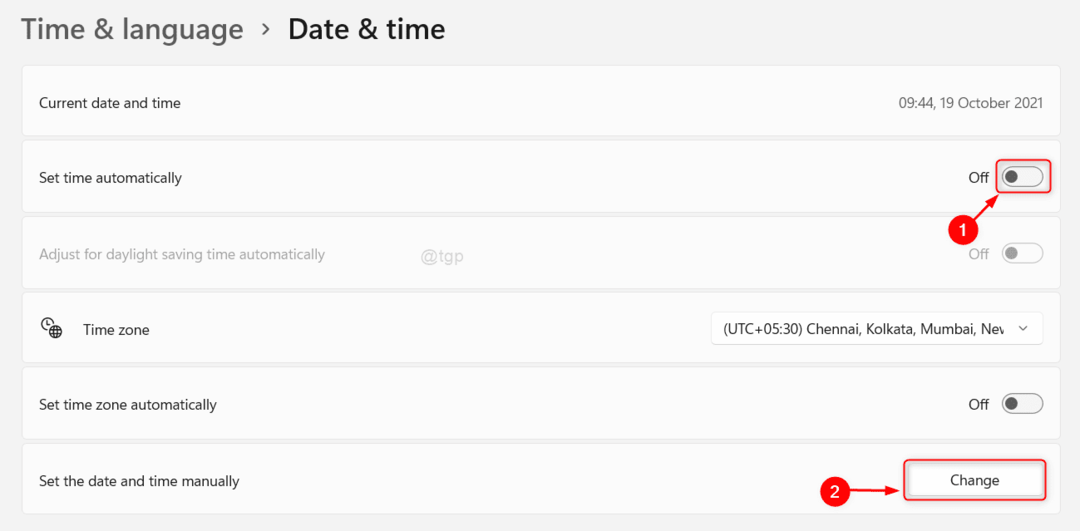
3 veiksmas: lange Keisti datą ir laiką
Nustatykite šiandienos datą ir laiką spustelėdami Data ir Laikas laukus, kaip parodyta toliau.
Norėdami kreiptis, spustelėkite Keisti mygtuką lange.

Tai rankiniu būdu nustatys datą ir laiką jūsų sistemoje, o dabar galėsite tęsti darbą.
Štai vaikinai!
Tikimės, kad šis straipsnis buvo naudingas. Prašome palikti mums komentarus žemiau.
Ačiū, kad skaitėte.


